
华硕装系统进不去PE,是很多用户在给电脑重装系统时常遇到的一个棘手问题。PE,即“预安装环境”(Preinstallation Environment),是进行系统安装和维护时经常使用的一个启动环境。它提供了一个简化版的操作系统,可以用来启动电脑,进行磁盘分区、系统安装以及故障排查等。但有不少使用华硕主板或者华硕整机的用户反映,装系统过程中无法成功进入PE,导致系统安装中断,影响了正常使用。本文将结合实际案例,分析华硕装系统进不去PE的原因,并提供相应的解决方案,帮助用户顺利完成系统重装。
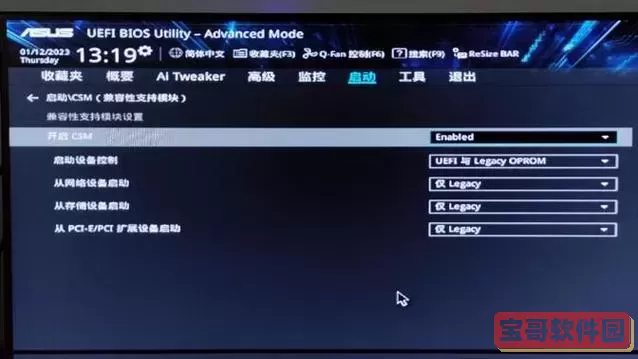
首先,我们要了解PE环境无法进入的可能原因。不同品牌和型号的电脑主板在启动设置上存在差异,尤其是华硕这种高端主板,BIOS(或者称UEFI)设置相对复杂。PE启动依赖于U盘或者光盘等外部设备,而UEFI启动模式和安全启动(Secure Boot)机制常常是阻碍进入PE的主要因素。
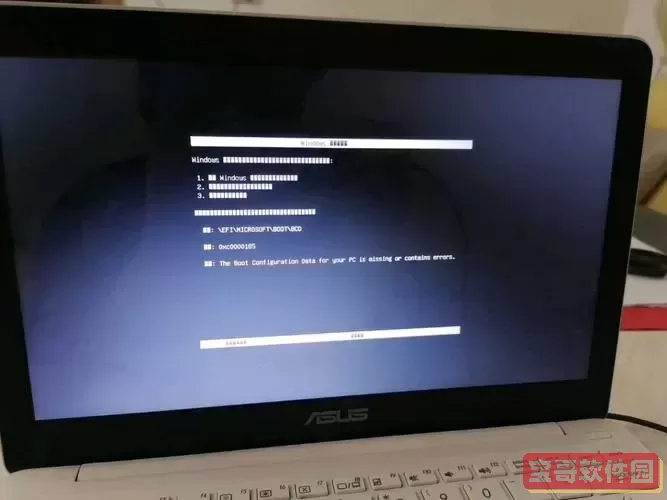
一、UEFI启动与传统BIOS的差异
华硕主板大多数支持UEFI启动模式,这是现代主板的标准启动模式,取代了传统的BIOS。UEFI启动模式引入了更安全、快速的启动流程,但也对PE启动环境提出了更高要求。很多PE制作工具默认只支持传统BIOS启动,无法兼容UEFI模式。此时,如果用户的华硕电脑设置为UEFI启动而PE制作的U盘不支持UEFI模式,就会出现无法进入PE的情况。
解决办法:进入华硕主板BIOS,检查启动模式设置。将启动模式从“UEFI”切换为“Legacy”或“CSM兼容模式”,然后保存退出,再尝试从PE启动U盘启动。如果电脑较新且支持安全启动,还需要关闭“Secure Boot”选项,避免系统校验阻止非签名的启动项。关闭Secure Boot的方法是在BIOS设置中找到“Security”或“Boot”选项,关闭对应的安全启动选项。
二、PE启动U盘制作不规范
不少用户使用的PE制作工具或者镜像文件存在问题,造成启动盘无法被华硕主板识别。比如,使用未格式化或者格式不正确的U盘,PE启动盘没有正确写入启动信息,或者镜像文件损坏,都可能导致启动失败。
解决办法:建议使用知名的PE制作工具,如“老毛桃”、“大白菜”或者“U大师”等,这些工具支持UEFI+Legacy双启动,兼容性更好。制作前将U盘格式化为FAT32格式,并使用工具自带的启动PE镜像文件,确保启动盘制作完整且无错误。
三、华硕主板的启动顺序设置不当
即使U盘制作正确,设置了兼容启动模式,有些用户依旧进不了PE,可能是因为启动顺序设置不合理,导致电脑优先读取硬盘启动而非U盘启动。
解决办法:进入BIOS启动选项,确认U盘在启动设备列表中的优先级高于硬盘。有些华硕主板支持按开机时按“F8”或“Esc”调出启动设备选择菜单,用户可以手动选择U盘启动,避免自动跳过。
四、部分华硕笔记本或一体机的特殊限制
某些华硕笔记本预装的Windows系统采用了“快速启动”或者“安全芯片 TPM”的技术,可能限制了系统外部启动。此外,某些品牌机的一键恢复功能也会影响PE的使用。
解决办法:建议先禁用快速启动,关闭相关安全模块,并确保BIOS中没有启用防篡改或防篡改启动机制。必要时,可以升级主板BIOS版本,部分启动兼容性问题通过更新后得以修复。
总结来看,华硕装系统进不去PE的根本原因大多集中在启动模式(UEFI/Legacy)、安全启动设置、PE启动盘制作质量及BIOS启动顺序上。用户在准备重装系统时,应提前了解自己电脑的主板型号和BIOS版本,选择兼容性好的PE制作工具,合理配置启动参数,并根据实际情况关闭安全启动相关选项。通过上述几步,绝大多数华硕电脑都能顺利进入PE环境,完成系统安装。
最后,重装系统是一项技术活,尤其是在直播带货、远程办公频繁的当下,保障电脑稳定运行尤为重要。如果自行操作仍遇到问题,建议联系专业的维修服务或者售后支持,避免因操作不当造成数据丢失或硬件损坏。